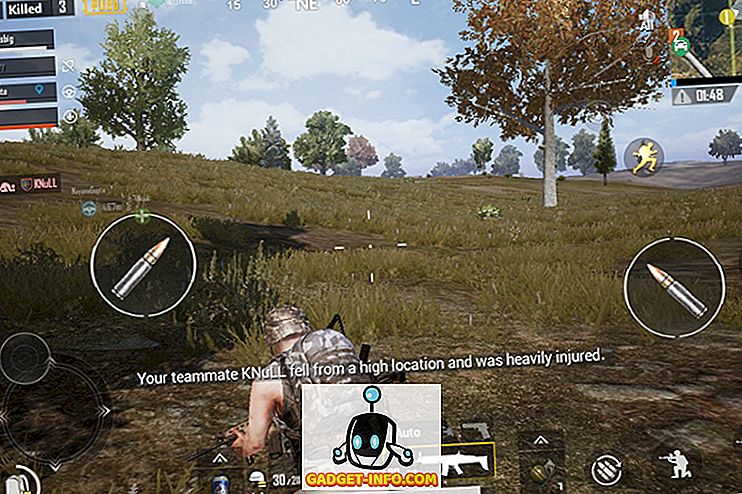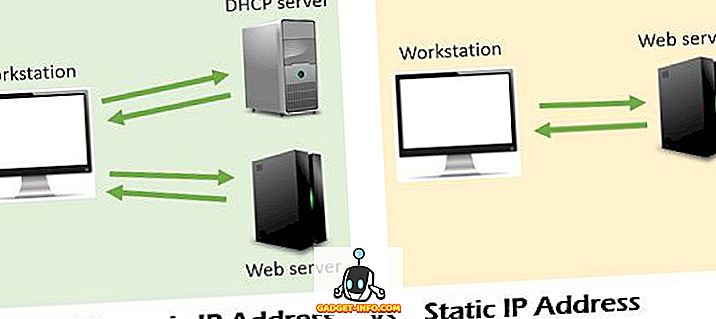Ak vaša práca vyžaduje, aby ste často konvertovali súbory PDF do rôznych formátov, viete, aké ťažkosti to môže byť. Najmä preto, že rôzny softvér a nástroje umožňujú konverziu súborov PDF do jedného alebo niekoľkých obmedzených formátov. Čo ak potrebujete previesť súbory PDF do súboru Word alebo JPG alebo iného formátu a naopak, a zároveň komprimovať, rozdeľovať a chrániť heslom súbor PDF. No, to je miesto, kde sa do hry zapája PDF Candy. Nový on-line nástroj, od ľudí v službe Icecream Apps, prináša bezplatne množstvo nástrojov PDF. Takže sa dostaneme do detailov PDF Candy, či nie?
PDF Candy: Aké sú nástroje, ktoré ponúka?
Aplikácia PDF Candy Toolset obsahuje 24 nástrojov PDF, ktoré buď konvertujú z formátu PDF na iné formáty alebo konvertujú na formáty PDF z iných formátov spolu s ďalšími vhodnými nástrojmi PDF. Tu sú všetky nástroje, ktoré ponúka aplikácia PDF Candy:
Prevod z PDF:
- PDF do programu Word
- PDF do formátu JPG
- PDF do formátu BMP
- PDF do formátu TIFF
- PDF do formátu PNG
Prevod do formátu PDF:
- Word do formátu PDF
- JPG do formátu PDF
- EPUB do formátu PDF
- MOBI do formátu PDF
- FB2 do formátu PDF
- PNG do formátu PDF
- TIFF do formátu PDF
- BMP do formátu PDF
- ODT do formátu PDF
- Excel do formátu PDF
- PPT do formátu PDF
Iné nástroje PDF:
- Zlúčiť PDF
- Rozdeliť PDF
- Komprimovať PDF
- Odomknúť PDF
- Chráňte PDF
- Otočiť PDF
- pridať vodoznak
- Odstrániť stránky
Ako používať PDF Candy
PDF Candy je veľmi jednoduché, ale pomôžeme vám zoznámiť sa:
1. V prehliadači môžete jednoducho navštíviť aplikáciu PDF Candy. Online nástroj pracuje na počítačových aj mobilných prehliadačoch . Domovská stránka nástroja uvádza zoznam všetkých nástrojov, ktoré ponúka. Všetky nástroje majú vysvetľujúce a čisto vyzerajúce ikony.

Ak sa budete cítiť ohromení týmito nástrojmi, môžete prejsť na najdôležitejšie možnosti, ktoré kategorizujú rôzne nástroje v časti Konvertovať z PDF, Konvertovať na PDF a Ďalšie nástroje.

2. Potom môžete jednoducho kliknúť na nástroj, ktorý chcete použiť. Napríklad používam nástroj "PDF to JPG". Tu môžete odovzdať súbory PDF z lokálneho úložiska, drag & drop alebo pripojiť súbory z Disku Google alebo Dropbox . Môžete tiež pridať nástroj do obľúbených položiek, aby sa zobrazili ako prvé v zozname na domovskej stránke.

4. Po pridaní súboru sa zobrazí náhľad PDF. Potom môžete vybrať kvalitu výstupného obrazu z nízkej, strednej až vysokej. Po dokončení môžete kliknutím na ikonu Konvertovať PDF začať.

5. Po skončení procesu konverzie bude súbor k dispozícii ako archív na stiahnutie .

Ako ste si museli všimnúť, PDF Candy je veľmi ľahko použiteľný a vyskúšali sme väčšinu jeho nástrojov a všetci fungujú veľmi dobre. Ak však konvertujete súbor PDF do iného formátu alebo pomocou kompresného nástroja, nie je žiadna možnosť pridať viacero súborov PDF . To nie je prípad, keď konvertujete rôzne formáty súborov do formátu PDF.

Takže ak hľadáte hromadné prevod PDF súborov, mali by ste lepšie so samostatným softvérom PDF. Avšak, PDF Candy je ideálny pre ľudí, ktorí musia používať rôzne nástroje PDF, na cestách. A keďže funguje na všetkých prehliadačoch, môžete ho použiť kdekoľvek chcete.
Ďalšou skvelou vecou je, že PDF Candy je úplne zadarmo . Neexistujú žiadne reklamy, žiadne poplatky za odber a ani nemusíte vytvárať účet, alebo zadávať svoje osobné informácie kdekoľvek.
Použite všetky PDF nástroje na cestách s aplikáciou PDF Candy
Ak chcete zhrnúť veci, PDF Candy je skvelý on-line portál pre všetky nástroje pre súbory PDF. Môžete prevádzať súbory do formátu PDF, vytvárať súbory PDF z iných súborov; zlúčiť, rozdeliť, komprimovať, chrániť PDF súbory a ďalšie, ľahko. Takže navštívte PDF Candy a vyskúšajte rôzne nástroje a dajte nám vedieť, ako sa vám páči. Zvuk vypnite v sekcii komentárov nižšie.
Navštívte PDF Candy